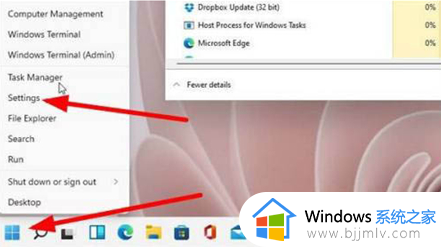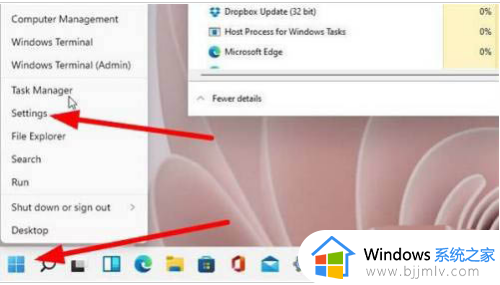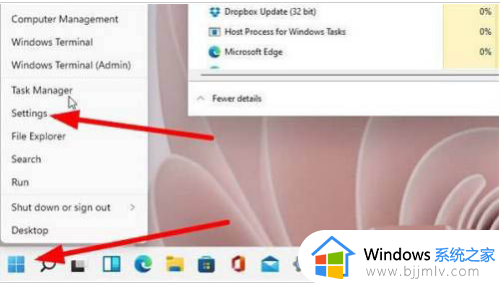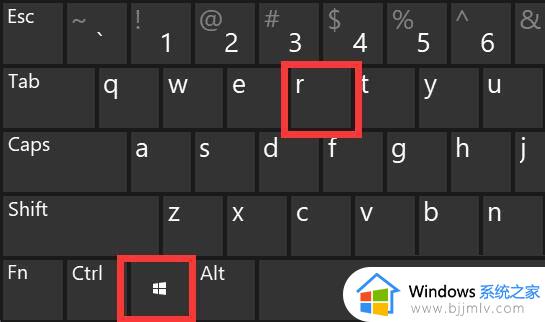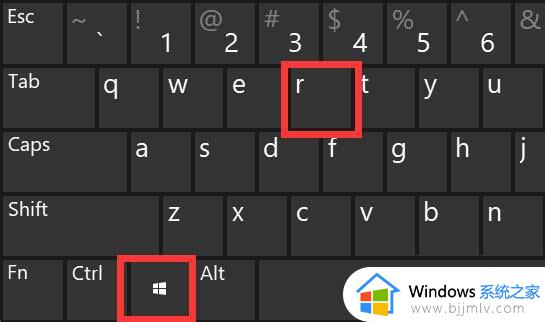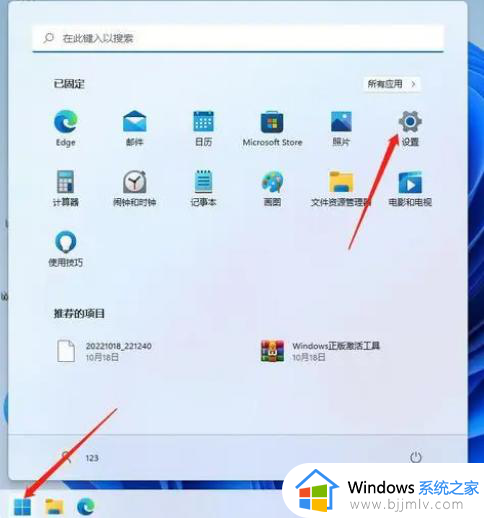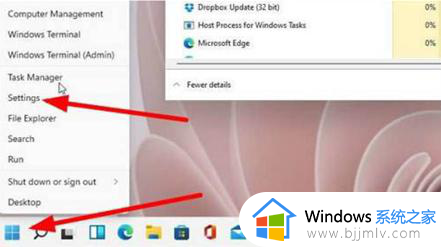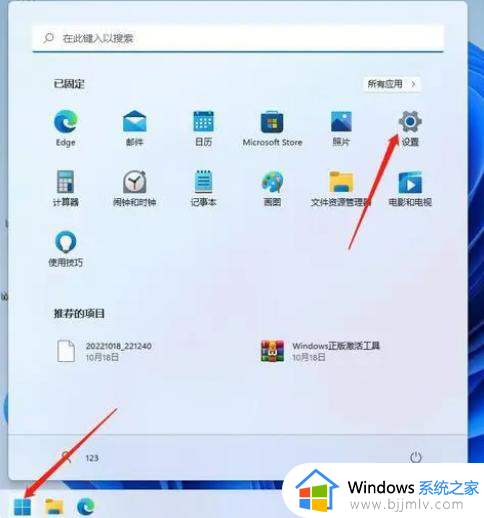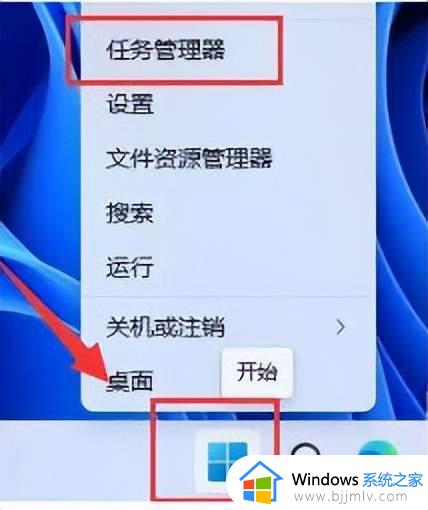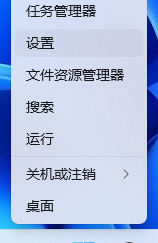windows11安装软件受阻怎么办 windows11安装软件提示阻止处理方法
更新时间:2023-07-07 09:35:31作者:runxin
由于电脑安装的windows11系统中缺少用户所需的相关软件,因此我们往往需要到网上来限制软件安装,然而有小伙伴的windows11系统在安装之后,想要下载软件安装时却总是被阻止,如果用户遇到windows11安装软件受阻怎么办呢?下面小编就给大家带来windows11安装软件提示阻止处理方法。
具体方法:
1、首先我们点击开始菜单,然后点击“settings”进入设置。
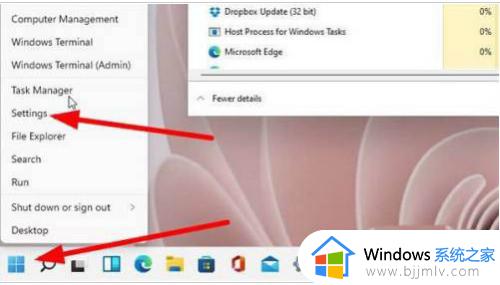
2、在打开的Windows设置中,找到”应用“功能。
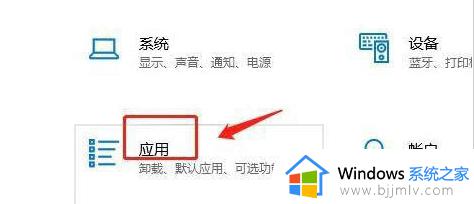
3、进入页面后,我们在左侧点击”应用和功能“按钮。
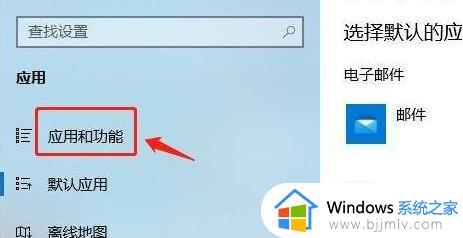
4、最后我们在右侧点击应用和功能下方的”仅从windows应用商店安装应用有助于保护你的设备“下拉项,选择其中的”任何来源“选项即可。
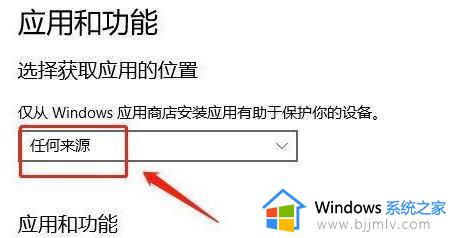
本文就是小编告诉大家的windows11安装软件提示阻止处理方法了,碰到同样情况的朋友们赶紧参照小编的方法来处理吧,希望本文能够对大家有所帮助。